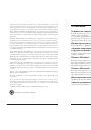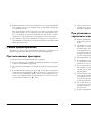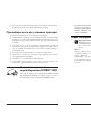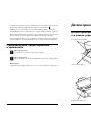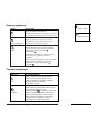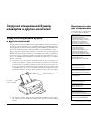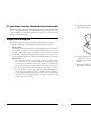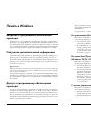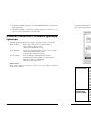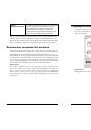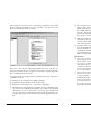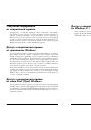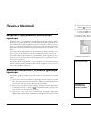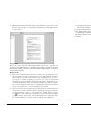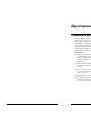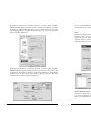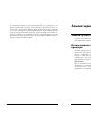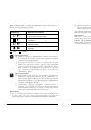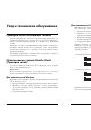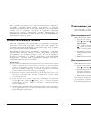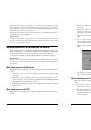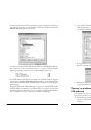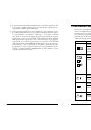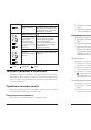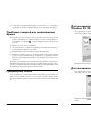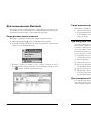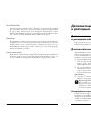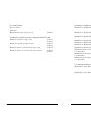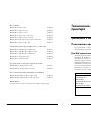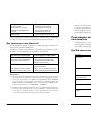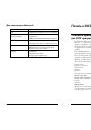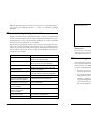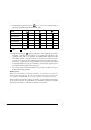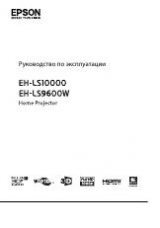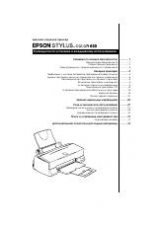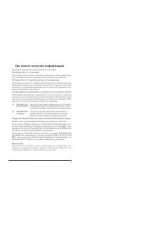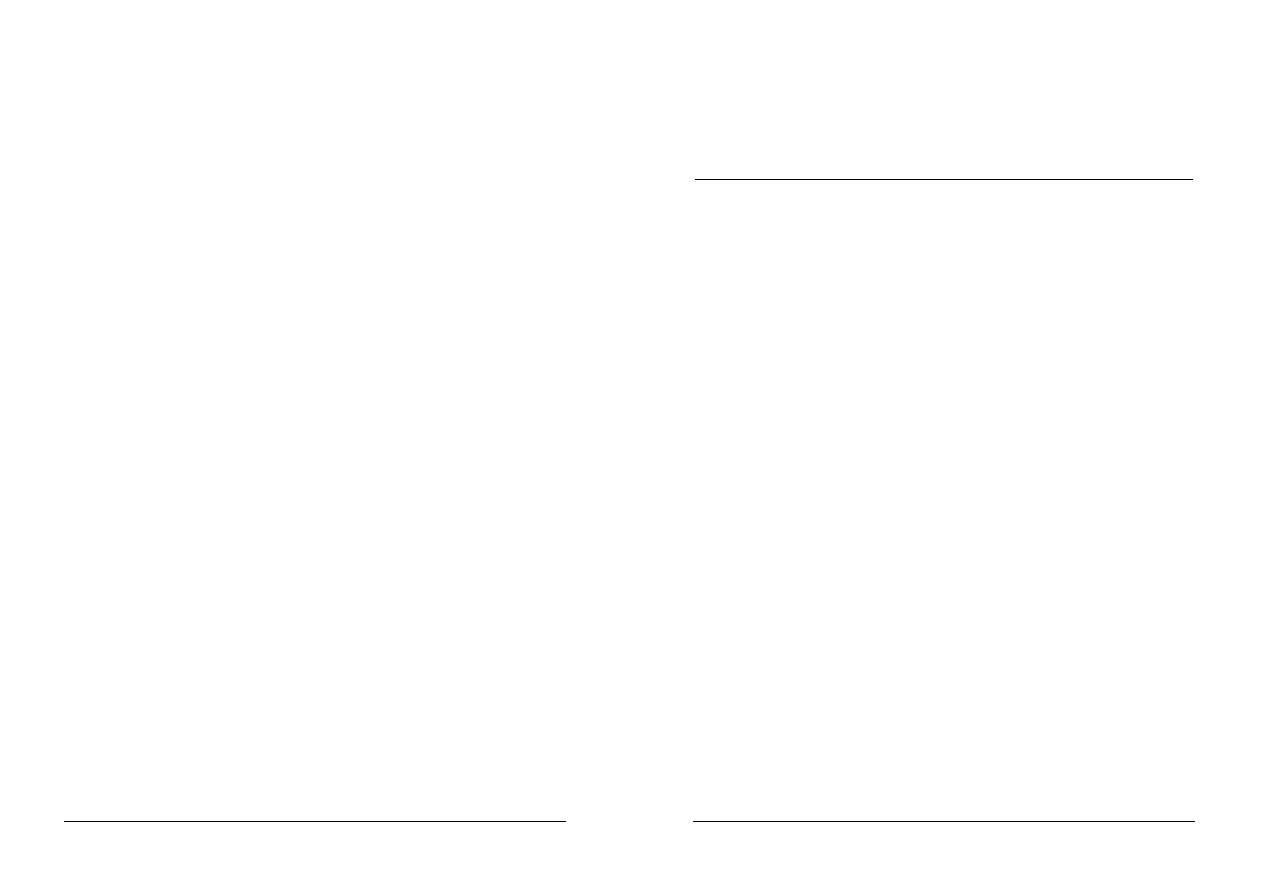
Поиск и устранение
неисправностей
Устранение проблем с USB-интерфейсом
Проверьте, что на компьютере
установлены Windows 98 или 2000
На компьютере должен быть установлен Windows 98 или 2000. Нельзя
установить или запустить драйвер USB-принтера, если компьютер не
имеет USB-порта или его операционная система Windows 95 не повы-
шена до уровня Windows 98 или 2000.
Для получения более точных данных о компьютере обратитесь к дилеру.
Проверьте наличие EPSON USB Printer
Devices (EPSON USB-принтерные устройства)
в списке меню Device Manager (Диспетчер
устройств) (только для Windows 98)
Если вы прервете установку драйвера раньше ее окончания, то драйвер
принтерных USB-устройств или драйвер принтера могут быть установле-
ны неправильно.
Выполните нижеследующие действия для проверки качества установки
и при необходимости переустановки драйверов.
1. Включите принтер. Присоедините интерфейсный USB кабель к
принтеру и компьютеру.
2. Правой кнопкой мыши щелкните на значке
My Computer
(Мой
компьютер) на рабочем столе экрана, затем щелкните
Properties
(Свойства) в появившемся динамическом меню.
3. Щелкните
закладку
Device Manager
(Диспетчер устройств).
49
3. Выполняйте указания с экрана, чтобы выравнить установку печатаю-
щей головки.
48